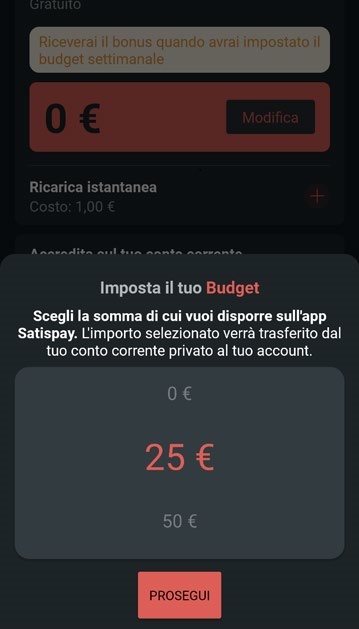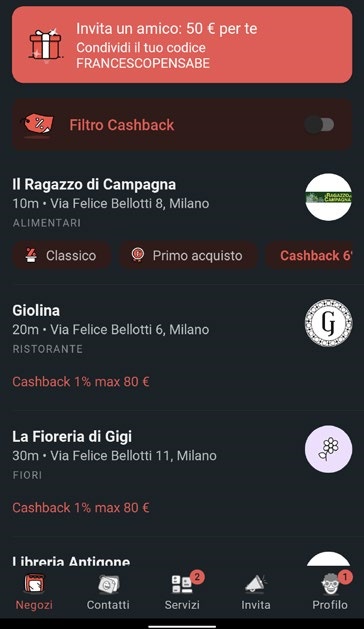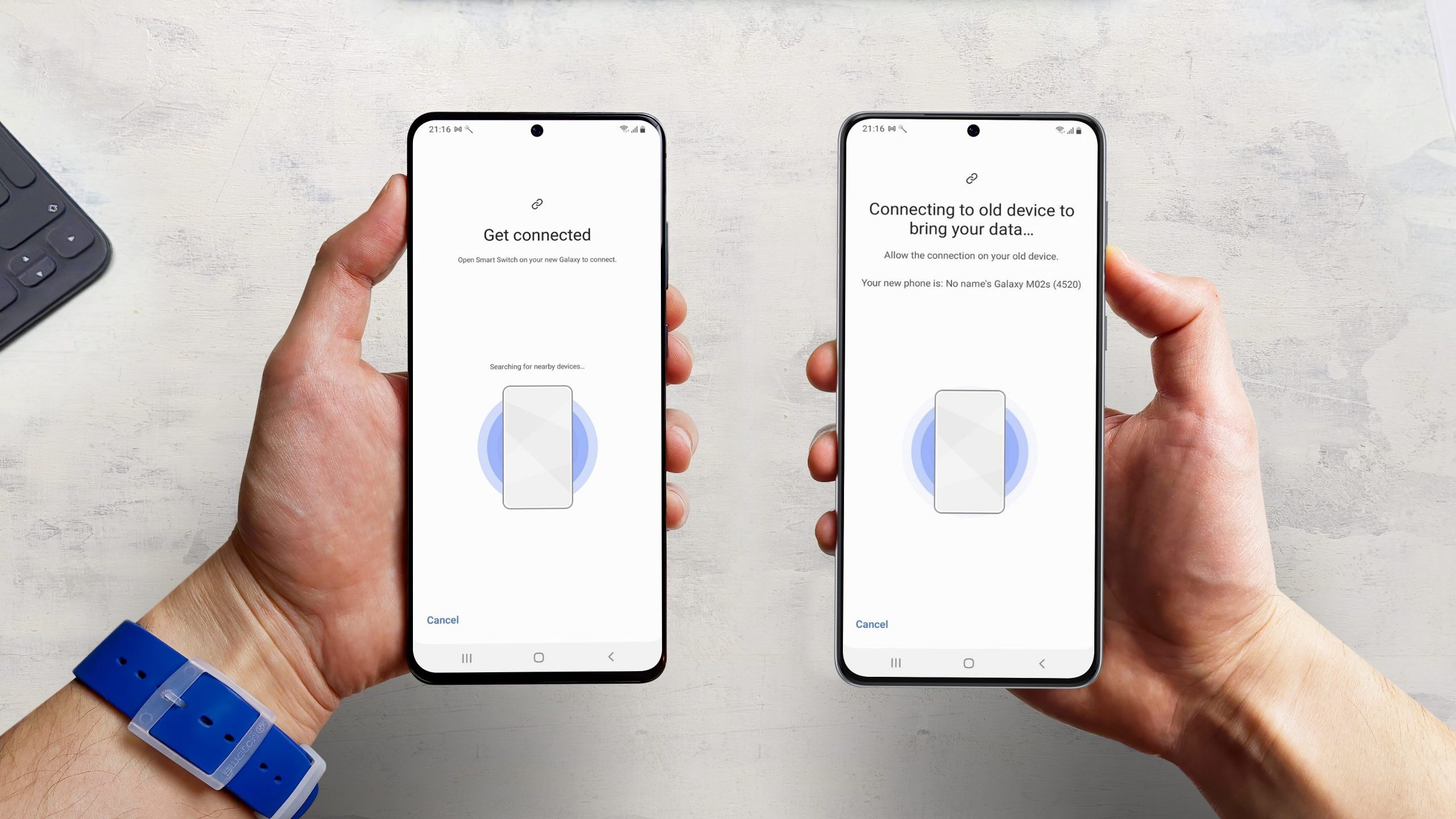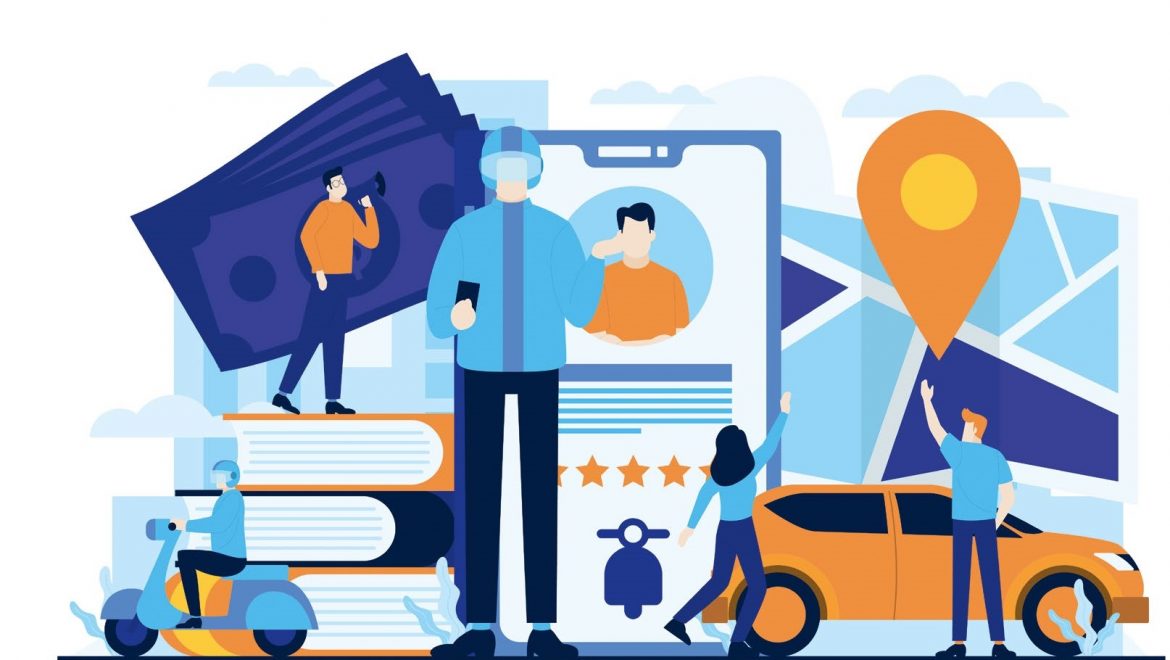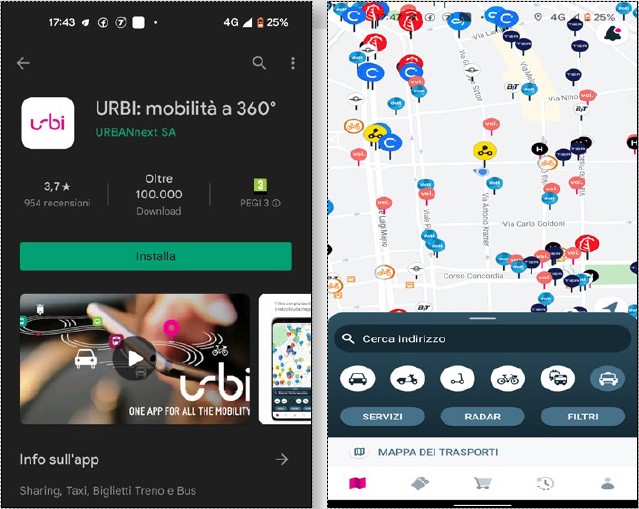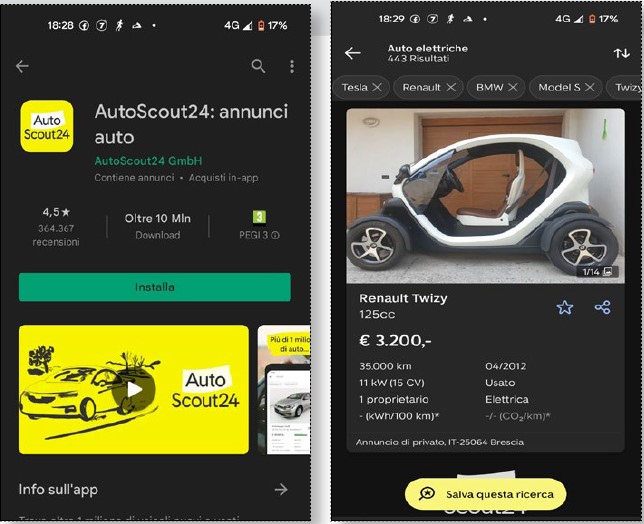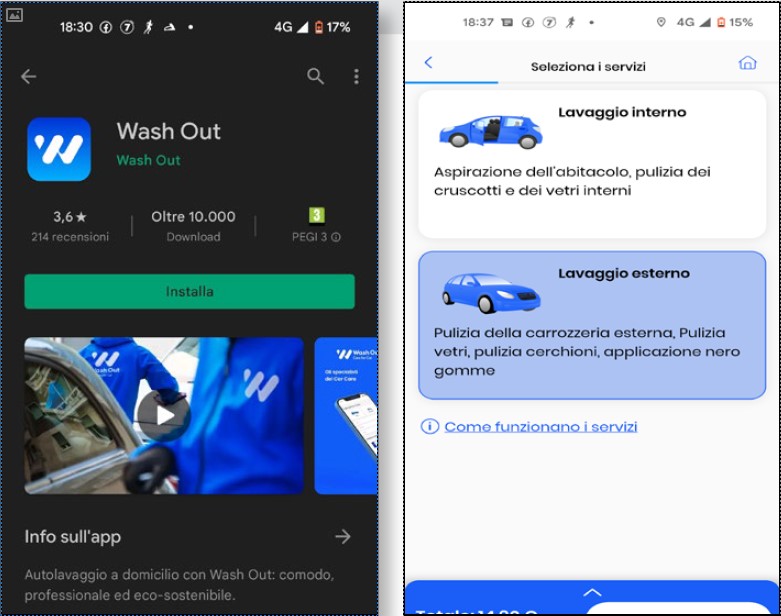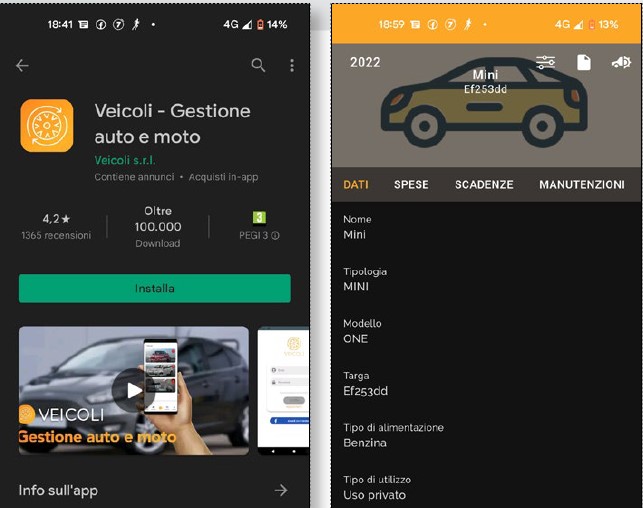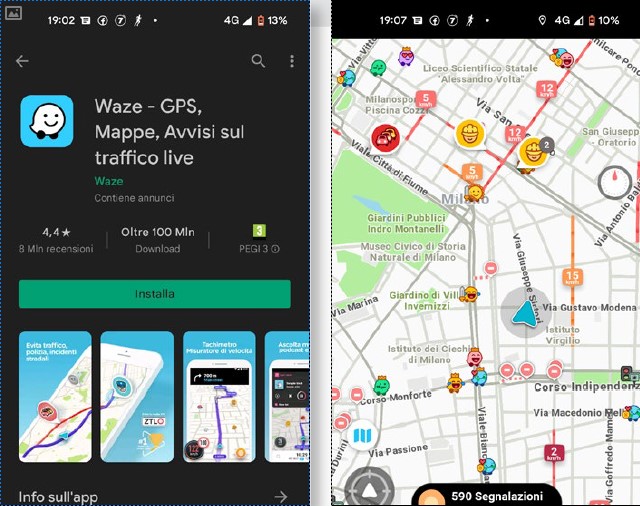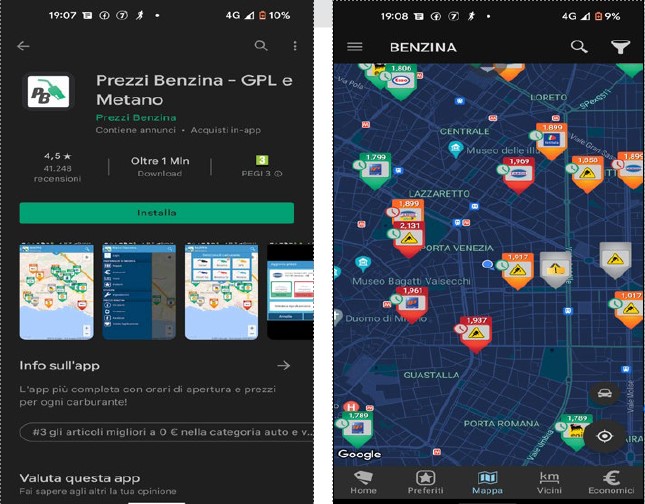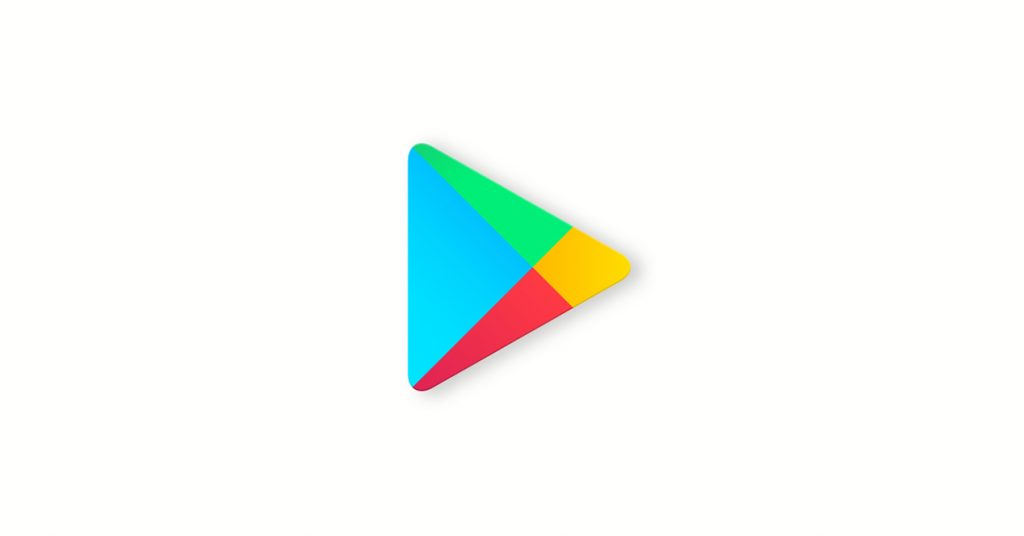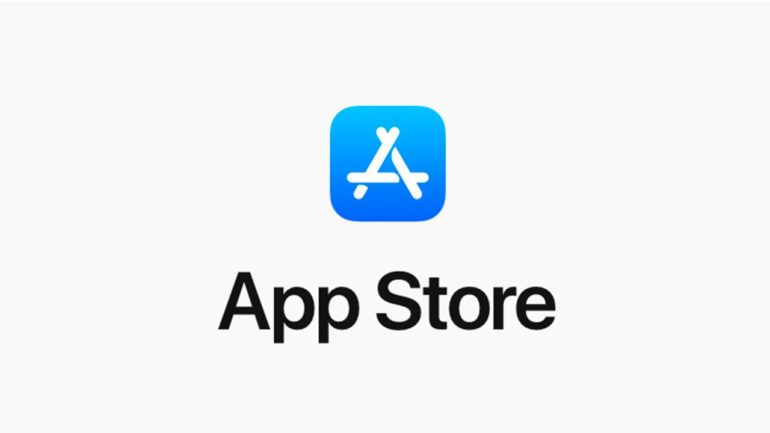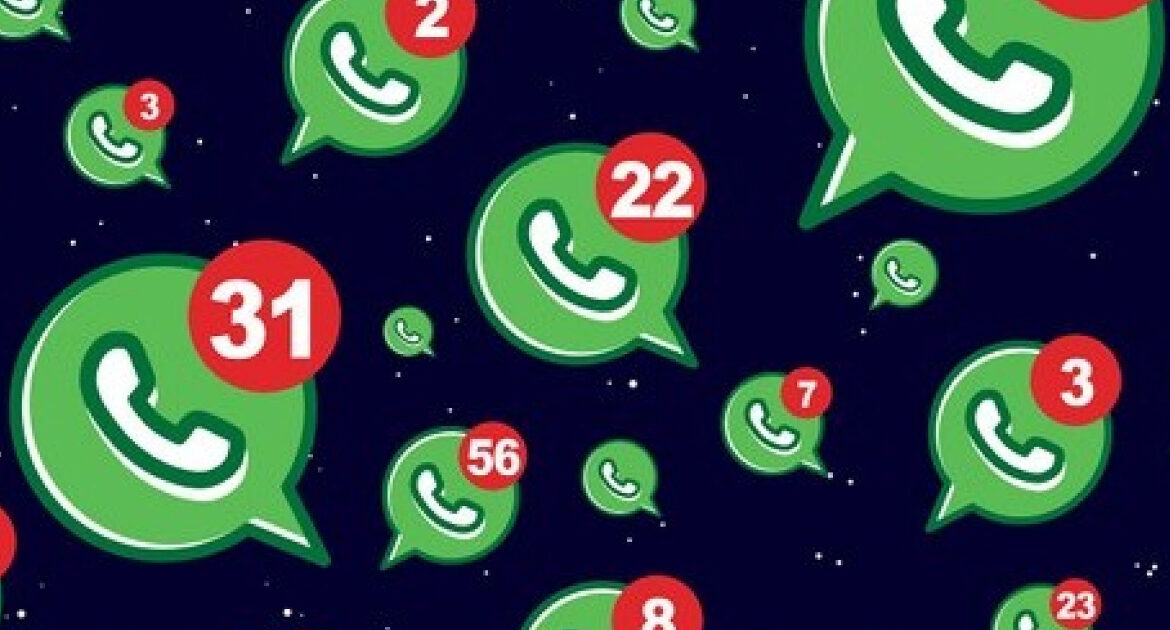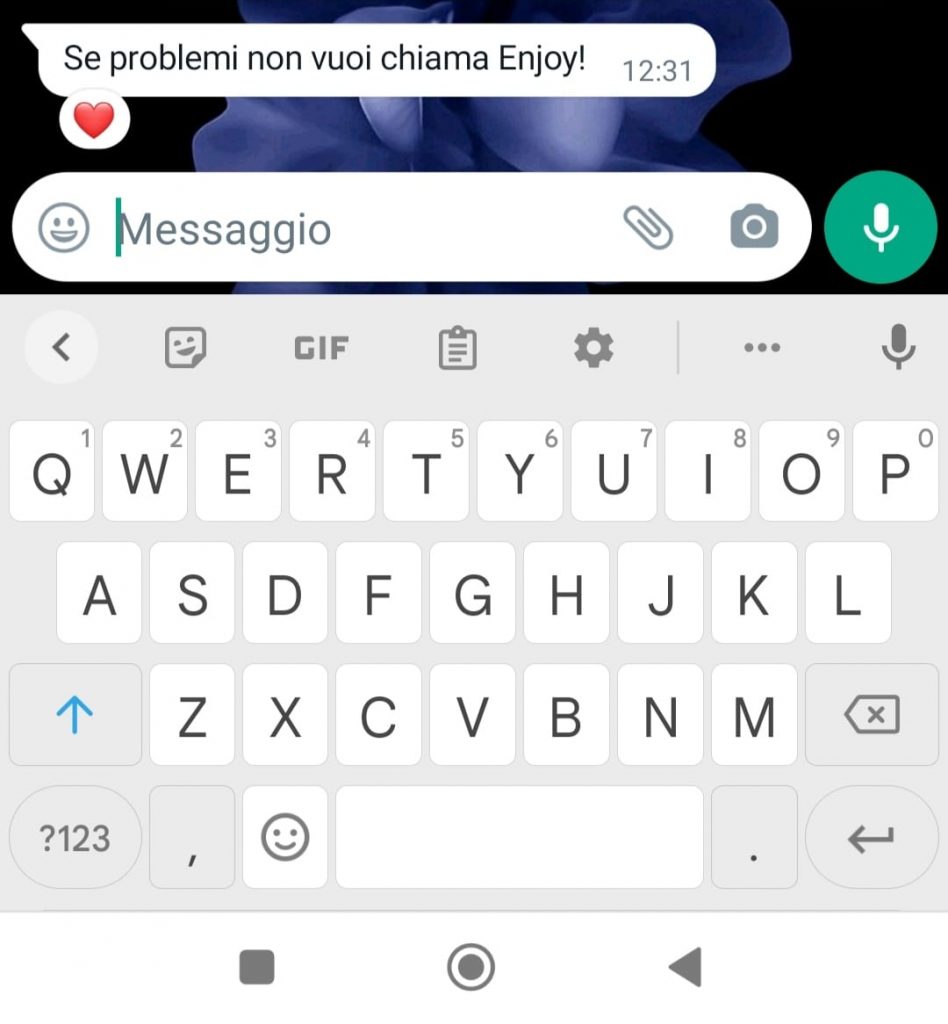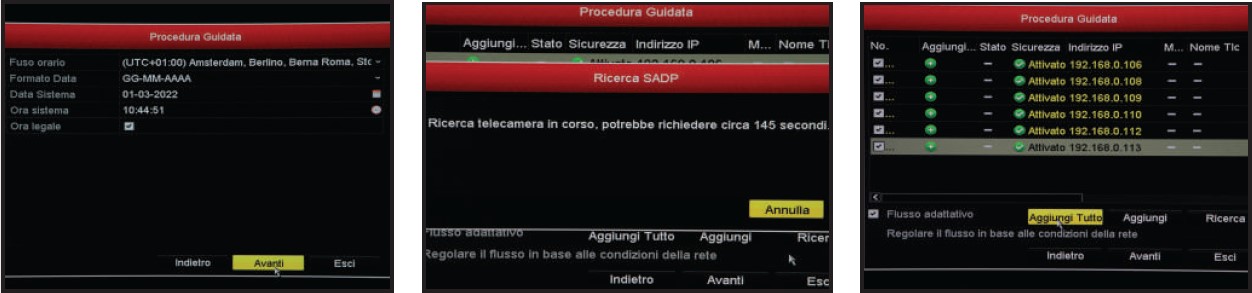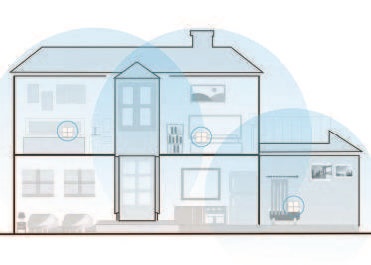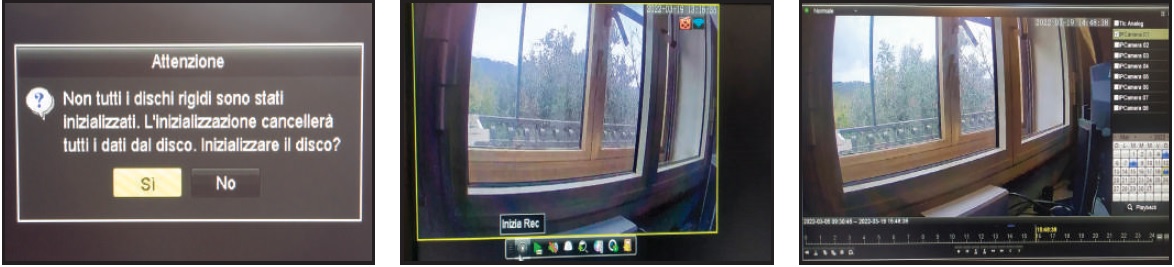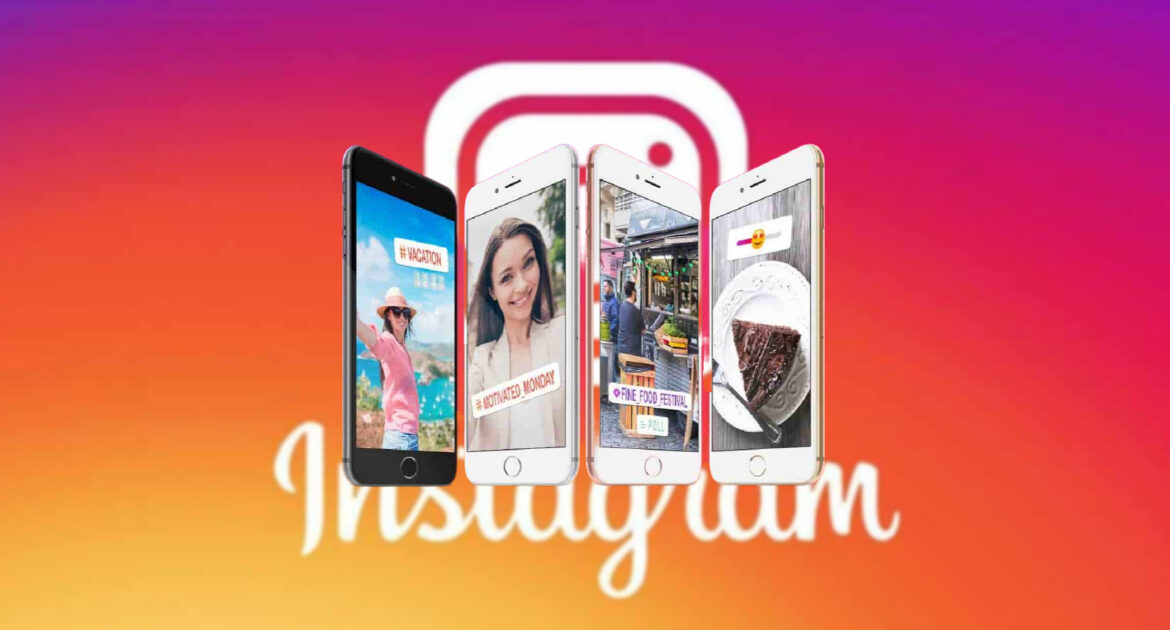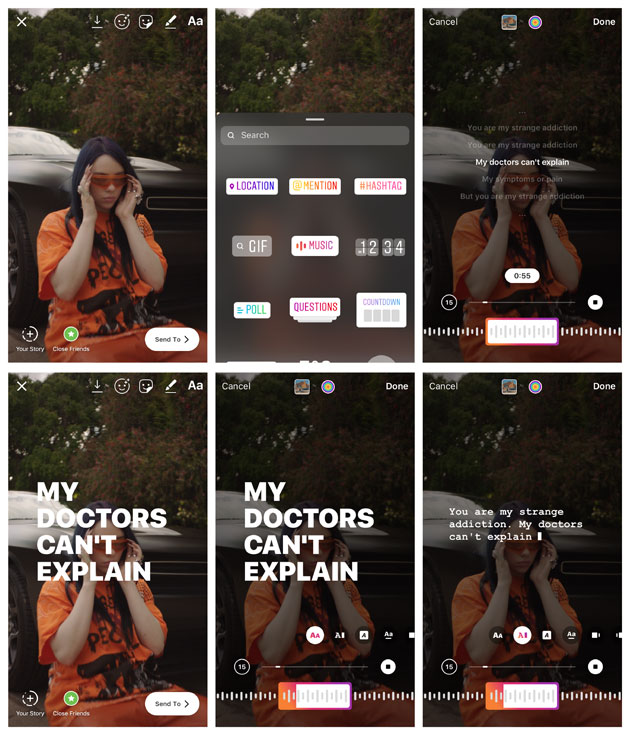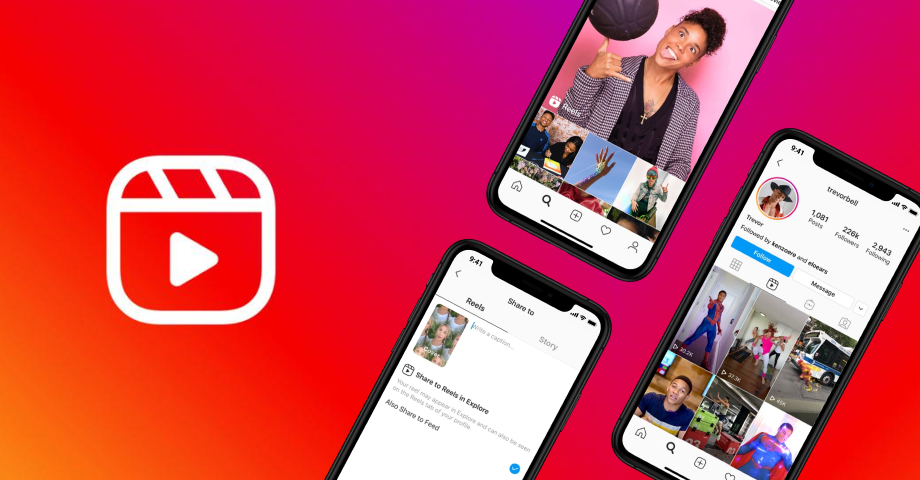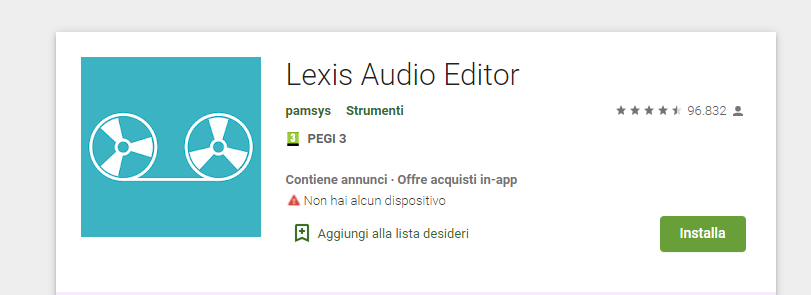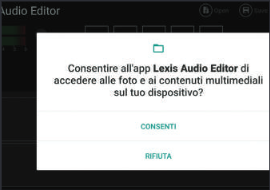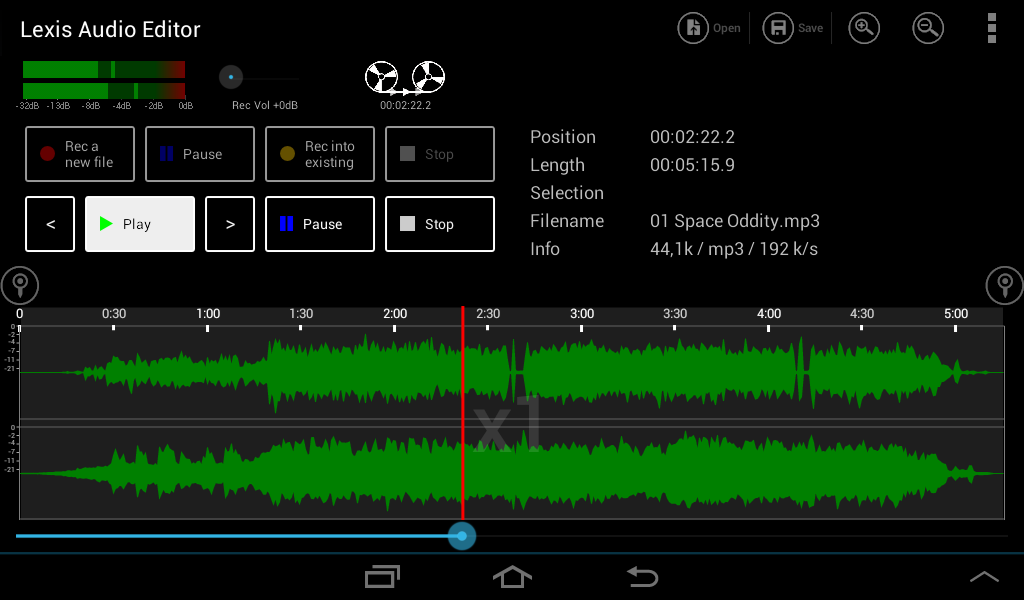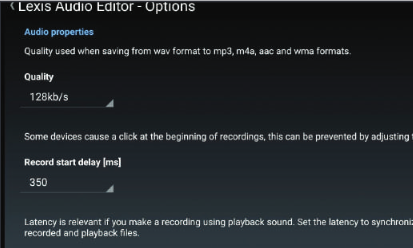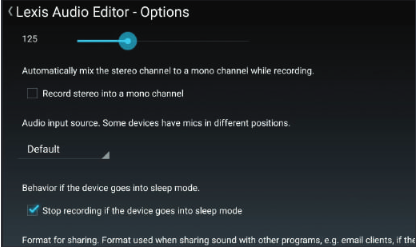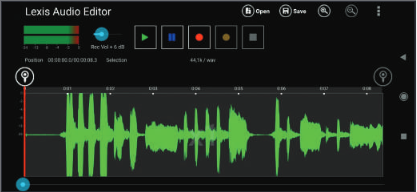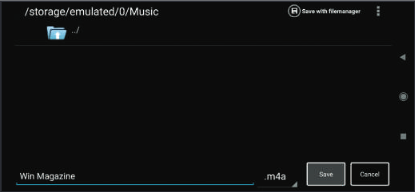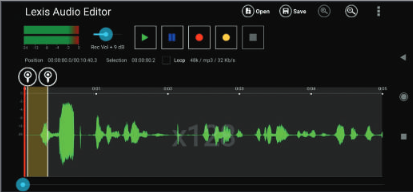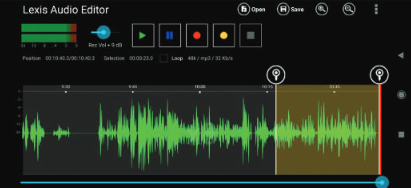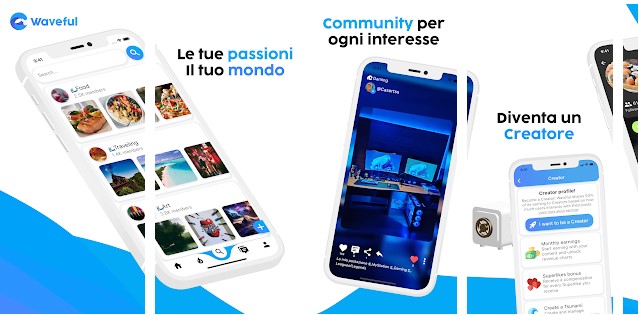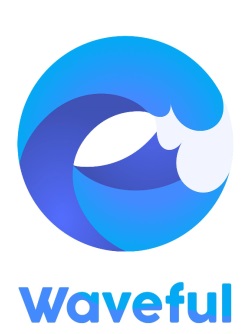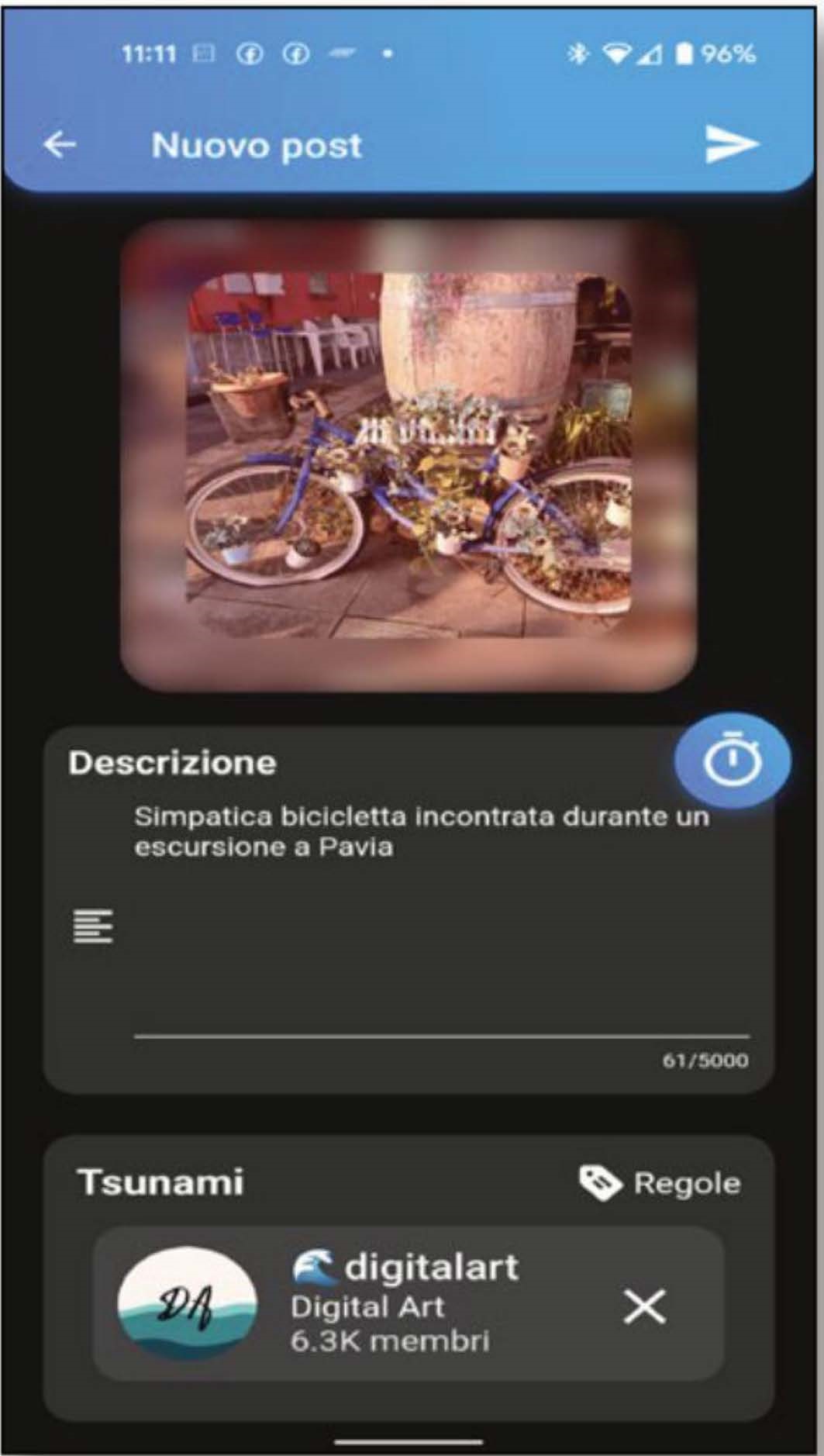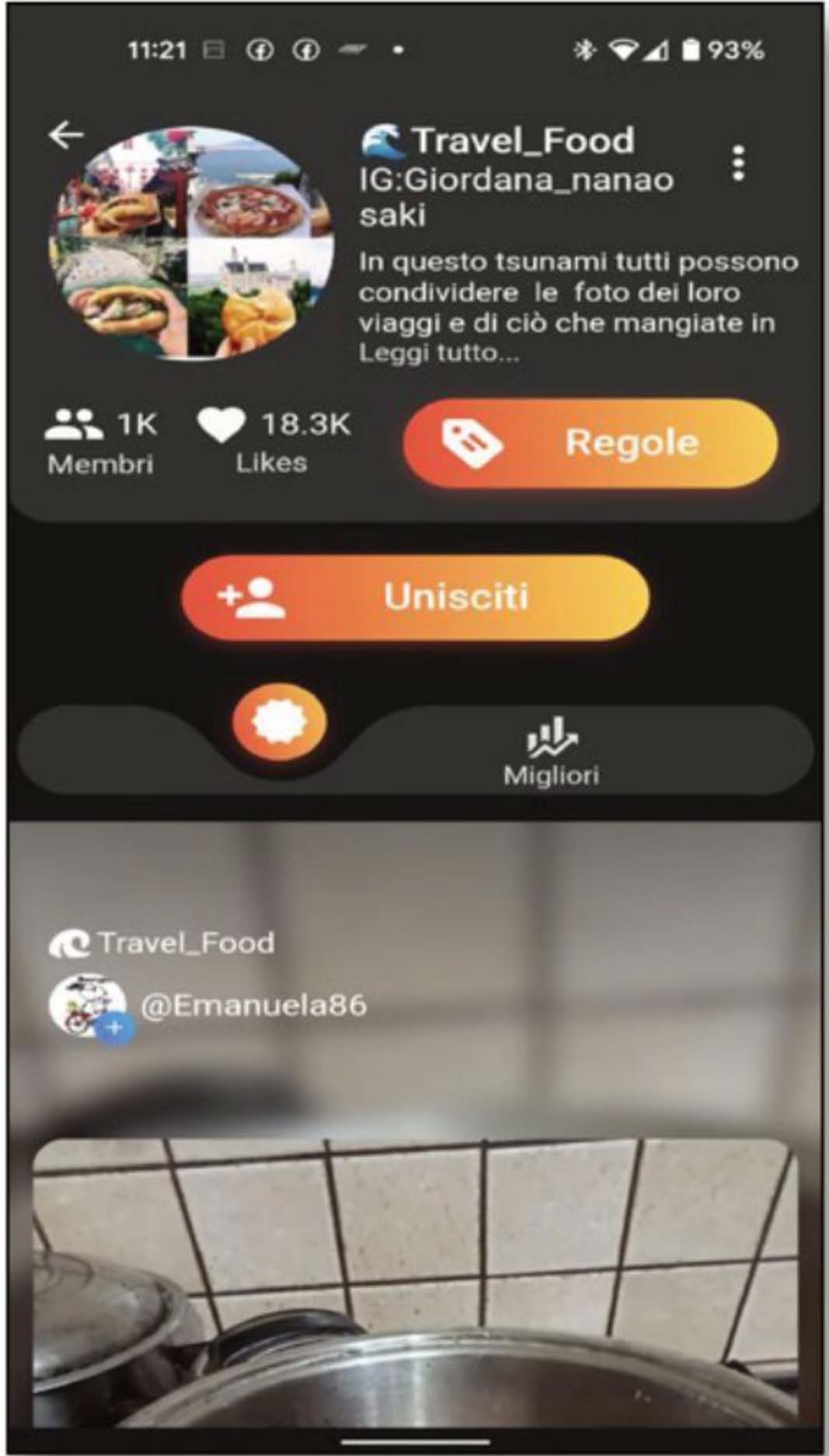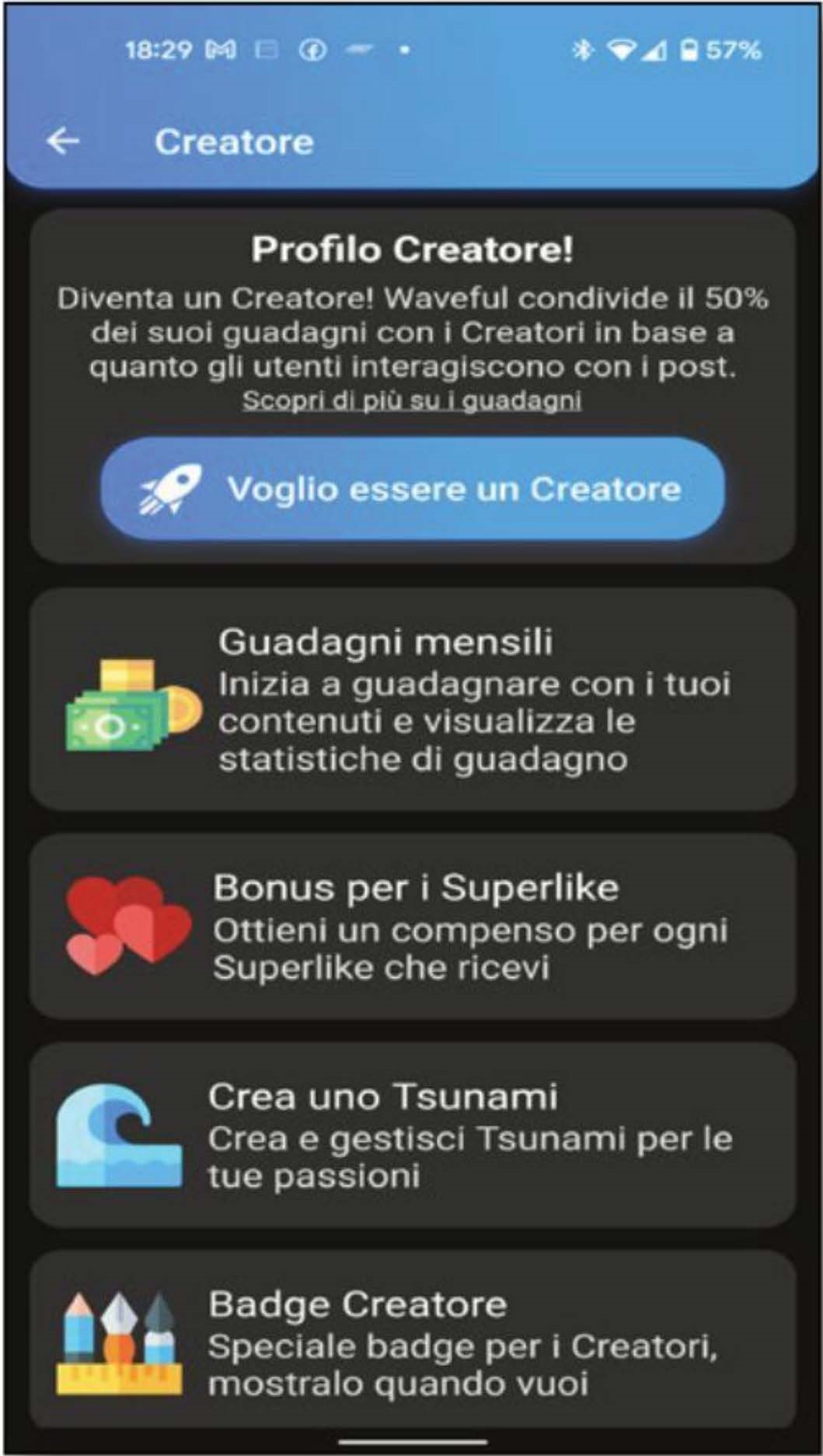Pagamento nei negozi: abilitalo con lo smartphone
Dimentica le carte di credito che possono essere clonate da un negoziante o da un sito pirata. Abilita il pagamento nei negozi con lo smartphone e nessun dato personale verrà condiviso.
L’utilizzo delle carte di credito per i pagamenti di tutti i giorni continua ad aumentare. Questo grazie anche a iniziative come il cashback di stato che ha offerto un rimborso in euro a chi usava i metodi di pagamento elettronico. Purtroppo insieme al loro utilizzo aumentano anche i tentativi di truffa e le clonazioni delle carte di credito da parte di falsi bancomat negozianti pirati. In realtà un metodo sicuro per pagare senza comunicare i propri dati esiste ed è quello di utilizzare il proprio smartphone al posto della carta.
In Italia i servizi che si appoggiano al chip di comunicazione NFC sono principalmente Google Pay, Apple Pay e Samsung Pay. Il vantaggio rispetto alla carta di credito è che quando appoggiamo lo smartphone al POS non vengono comunicati i nostri dati, che restano al sicuro sui server di Google, Apple o Samsung. Ma viene generato uno speciale token anonimo che autorizza il pagamento e allo stesso tempo ne tiene traccia sul nostro dispositivo.
Il rischio di truffe è praticamente inesistente. Anche nel caso in cui ci venisse rubato lo smartphone, il servizio non potrebbe essere usato senza il riconoscimento dell’impronta digitale o del volto.
Indice
Solo banca abilitata
Prima di impostare il pagamento via smartphone assicuriamoci che la nostra banca lo accetti
Pagare con l’iPhone (o con Apple Watch)
Solo banca abilitata
Il solo vero limite è che per attivare il servizio dovremo avere una carta di credito gestita da una delle banche convenzionate e naturalmente uno smartphone con il chip NFC integrato e attivo. Per quanto riguarda il chip NFC questo è ormai presente anche sui dispositivi di fascia bassa. Potremo comunque controllare la sua presenza nei telefoni Android dal menu Impostazioni > Preferenze di connessione. Nel corso del 2021 la maggior parte degli istituti bancari si è accordata con Google e Apple per offrire questo servizio; per avere la certezza comunque possiamo consultare per Google Pay la pagina https://support.google.com/pay/answer/9093458 mentre per Apple Pay la pagina https://support. apple.com/it-it/HT206638 e per Samsung Pay la pagina https://www.samsung.com/it/services/samsung-pay/
Oltre che con lo smartphone è possibile pagare anche con lo smartwatch, anche in questo caso naturalmente dovremo avere un dispositivo abilitato. Al momento ci sono gli Apple Watch che consente di pagare con Apple Pay, i principali modelli di Galaxy Watch che sono abilitati ai pagamenti con Samsung Pay e più in generale la maggior parte degli smartwatch con il sistema operativo Wear OS che consentono di pagare con il sistema Google Pay. Il meccanismo per pagare con lo smartphone è lo stesso per tutti e tre i sistemi, nella pagina successiva mostreremo quello di Google Pay che rimane il più usato tra chi ha uno smartphone Android.
Prima di impostare il pagamento via smartphone assicuriamoci che la nostra banca lo accetti
1
Dopo esserci accertati che la banca a cui è appoggiata la nostra carta di credito sia abilitata al servizio Google Pay e che sul nostro smartphone sia presente e attiva la connessione NFC, potremo scaricare l’app Google Pay dallo store di Android. Nel caso il nostro dispositivo non abbia i requisiti sufficienti non riusciremo comunque a scaricarla. Per prima cosa dovremo concedere i permessi richiesti, cioè considerare l’app come Predefinita e in grado di accedere ai nostri file.
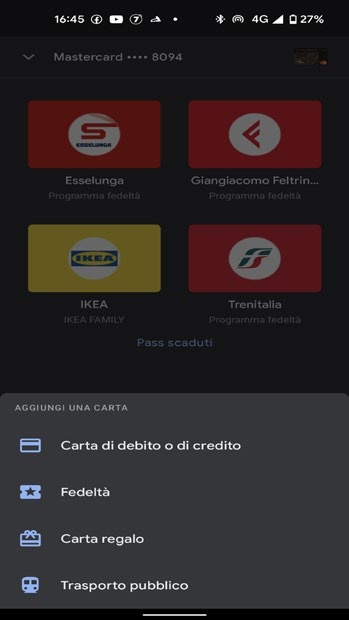
Quindi dovremo selezionare la voce Aggiungi una carta e scegliere la carta di credito o anche di debito (bancomat) che vogliamo abilitare per Google Pay. In realtà potremo usare questa app anche per archiviare le tante carte fedeltà, quelle regalo o anche gli abbonamenti ai servizi di cui disponiamo. In tutti questi casi potremo fare a meno di portare le carte fisiche con noi e selezionare volta per volta la carta che ci interessa solo facendoci un tap sopra. Nel nostro caso abbiamo caricato la carta fedeltà di un paio di supermercati, quella di una libreria e anche quella delle Ferrovie dello Stato.
L’app è compatibile con centinaia di emittenti di cui troveremo l’elenco una volta scelto il tipo di funzione che ci interessa. Potremo inserire il codice a barre della carta che vogliamo inserire semplicemente riprendendolo nel mirino della fotocamera, oppure anche inserendo i dati manualmente.
2
Dopo avere inserito i dati della carta di credito o di debito, l’app si collegherà al server della nostra banca e noi dovremo confermare l’operazione direttamente dall’app della banca stessa. Da quel momento potremo utilizzare quella carta per i pagamenti. Un’altra operazione indispensabile è quella di attivare un sistema di sicurezza, possibilmente il riconoscimento dell’impronta digitale quello del viso. In alternativa resta comunque possibile impostare un codice PIN di almeno sei cifre.
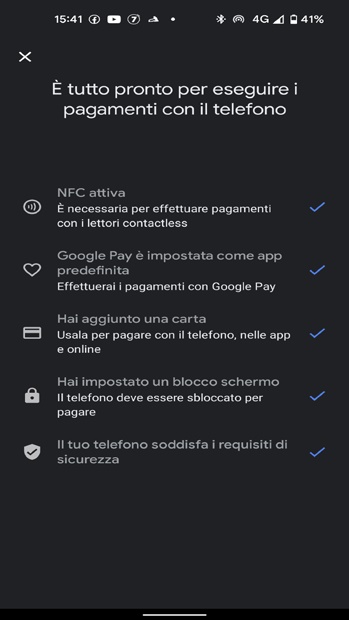
Infine il nostro telefono dovrà soddisfare tutti i requisiti di sicurezza a partire dal più importante: non dovrà cioè essere stato sbloccato con i privilegi di root. Solo in questo caso, infatti, un eventuale malware potrebbe introdursi nella zona riservata e recuperare i nostri dati. Una volta che tutti i requisiti indicati nella seconda schermata sono stati soddisfatti potremo iniziare a usare lo smartphone per i nostri pagamenti nei negozi.
3
Nella terza schermata possiamo vedere la configurazione di Google Pay pronta per il pagamento. Dovrà apparire il simbolo a onde blu di NFC sopra la carta e l’indicazione Avvicina al lettore. A differenza della carta fisica, non ci verrà chiesto di inserire il codice PIN di sicurezza nel caso di acquisti superiori ai 25 euro. Dopo avere avvicinato lo smartphone al POS (va bene anche se ha una custodia) sentiremo il bip di conferma e l’acquisto resterà nella cronologia del telefono.
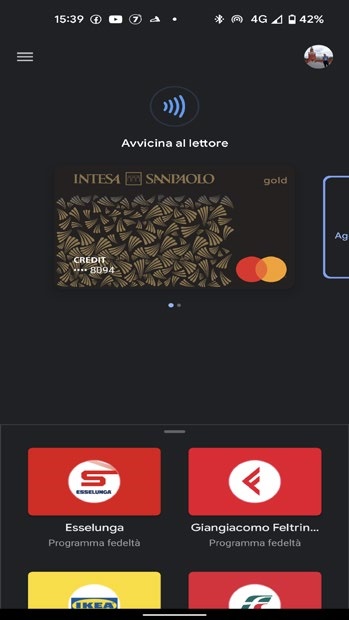
Non è previsto un numero massimo di carte che potremo aggiungere all’app, basterà seguire per ciascuna la procedura di contatto all’app della banca (che deve essere installata sul nostro smartphone) al momento dell’inserimento dei dati.
Invece, per quanto riguarda la possibilità di collegare uno smartwatch compatibile, ciò potrà avvenire attraverso una sincronizzazione dall’app di Wear OS. Per pagare avvicinando l’orologio dovremo naturalmente avere nel raggio di azione anche lo smartphone, a meno che il nostro smartwatch non abbia una propria scheda SIM integrata che lo rende autonomo.
Pagare con l’iPhone (o con Apple Watch)
Lanciato nel 2014 negli Stati Uniti, Apple Pay è il primo sistema di pagamento diretto dallo smartphone ed è disponibile in Italia dal 2017, anche se solo negli ultimi due anni si sono convenzionati i principali istituti bancari del nostro Paese. Apple Pay può essere usato con tutti i modelli di iPhone a partire da iPhone 6, con iPad Air 2 e superiori e con tutti i modelli di Apple Watch.
Potremo usarlo sia per fare acquisti online, dal browser Safari, che direttamente nei negozi. In questo caso basterà avvicinare il telefono, l’orologio o il tablet al POS per concludere l’acquisto. Per poterlo attivare dovremo aggiungere al nostro wallet una carta di credito compatibile. Prima di tutto, però, dovremo avere impostato il nostro ID Apple su iCloud. A differenza dei dispositivi Android, dove occorre scaricare un’app dallo store, con gli iPhone è sufficiente aggiungere la carta di credito al proprio wallet, una specie di portafogli elettronico che permette di archiviare anche biglietti per i trasporti, biglietti per eventi e carte fedeltà.
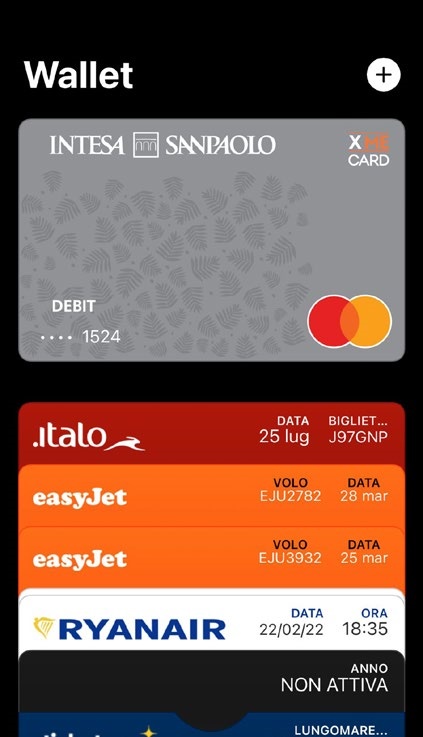
Prima di eseguire il pagamento è necessario effettuare il riconoscimento del volto con Face ID nei modelli più recenti, oppure con l’impronta digitale o anche il codice PIN nel caso non funzionassero gli altri sistemi di riconoscimento. Per utilizzare Apple Pay sull’Apple Watch dovremo avere sincronizzato i due dispositivi e configurare Apple Pay dall’app Watch di iPhone. Per pagare dovremo avvicinare l’orologio al POS e quindi premere due volte il tasto laterale. Un bip e un segno di spunta confermeranno il successo dell’operazione.
LEGGI ANCHE